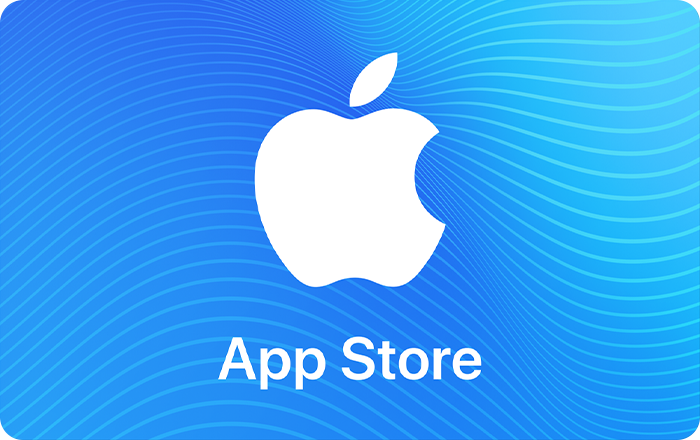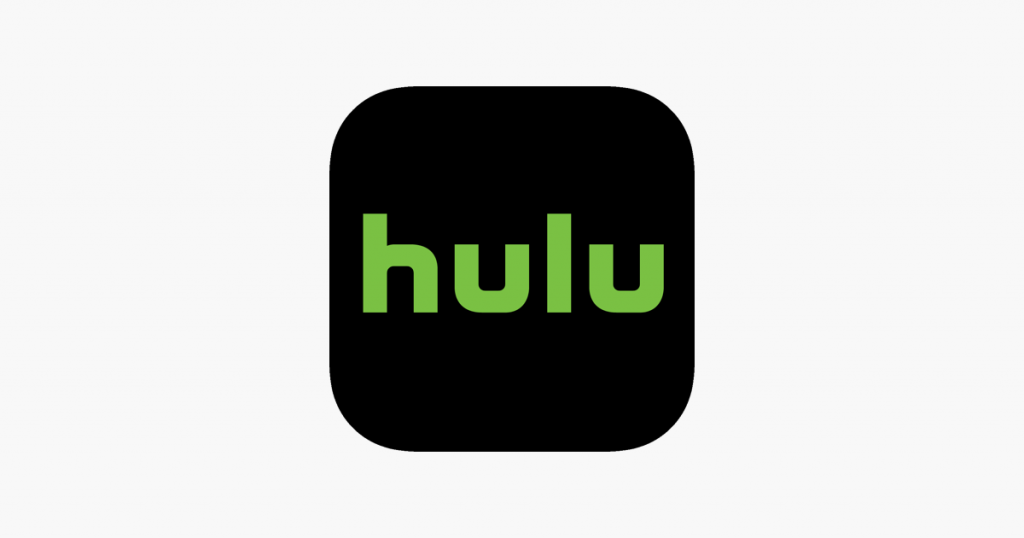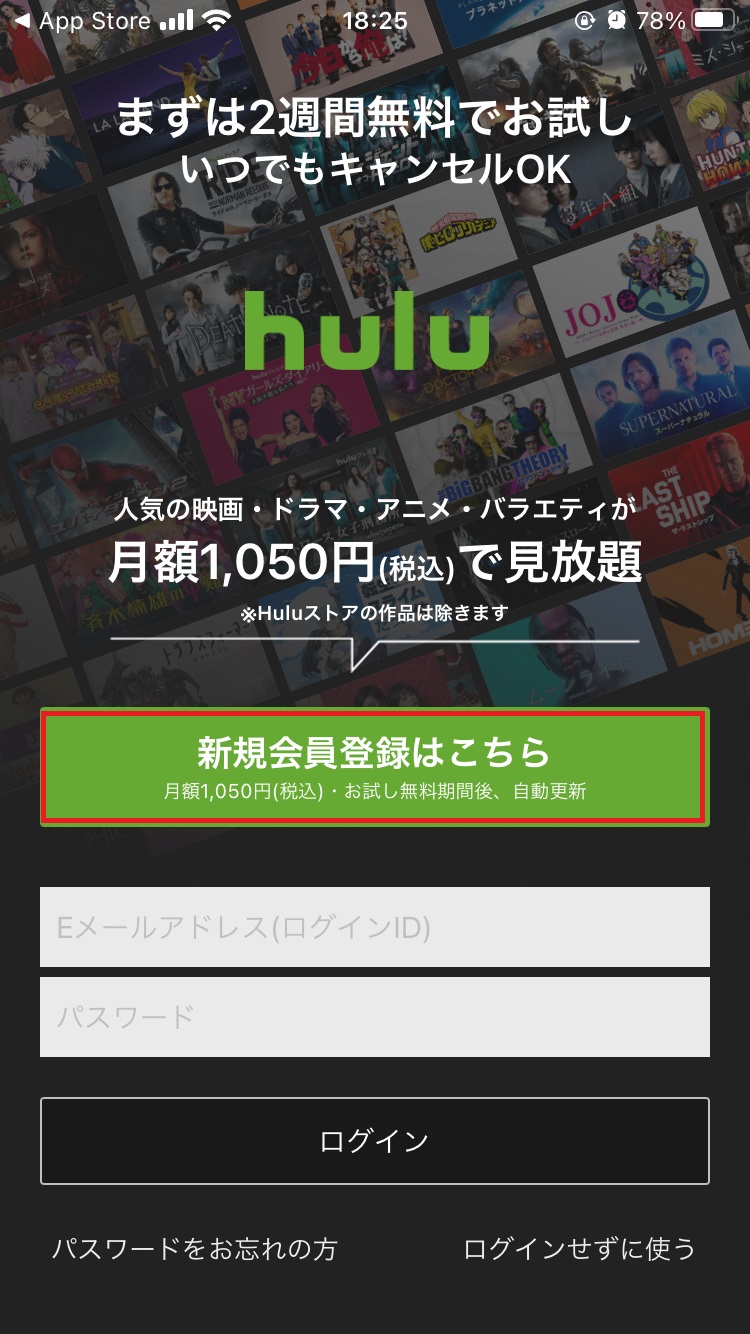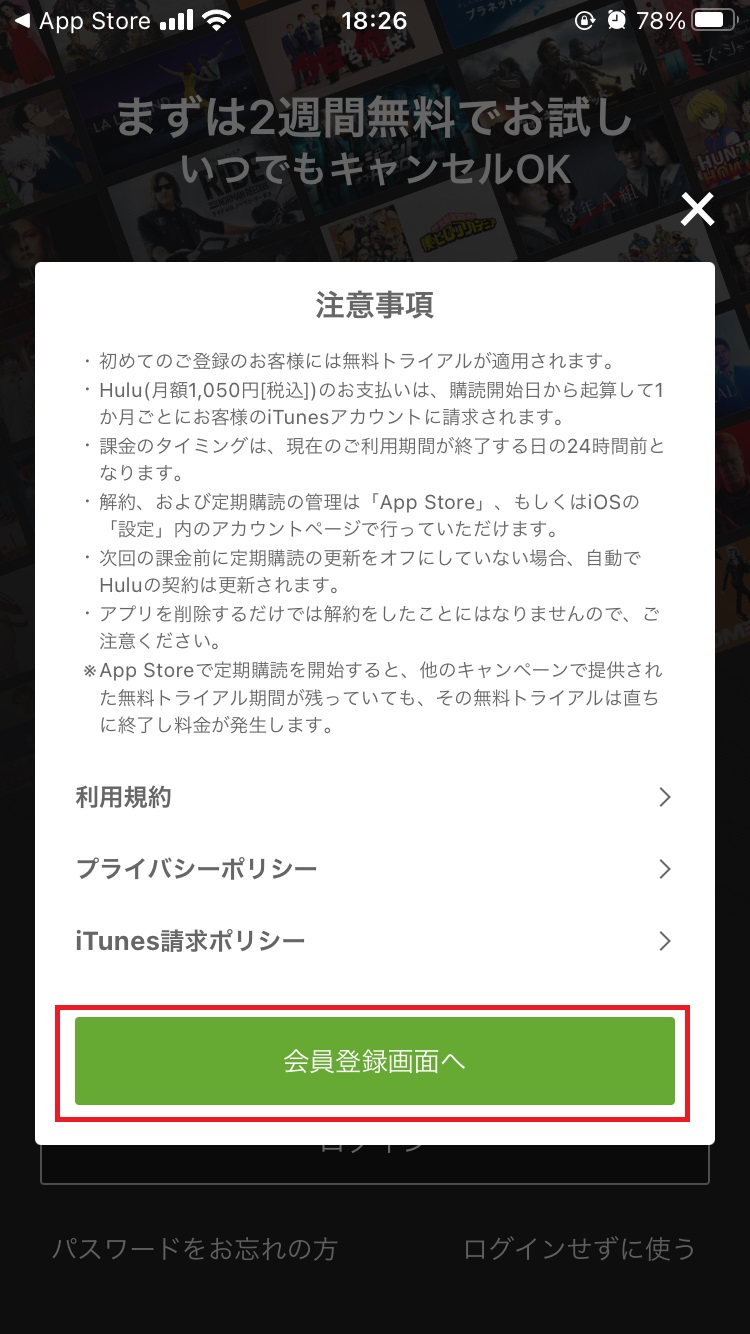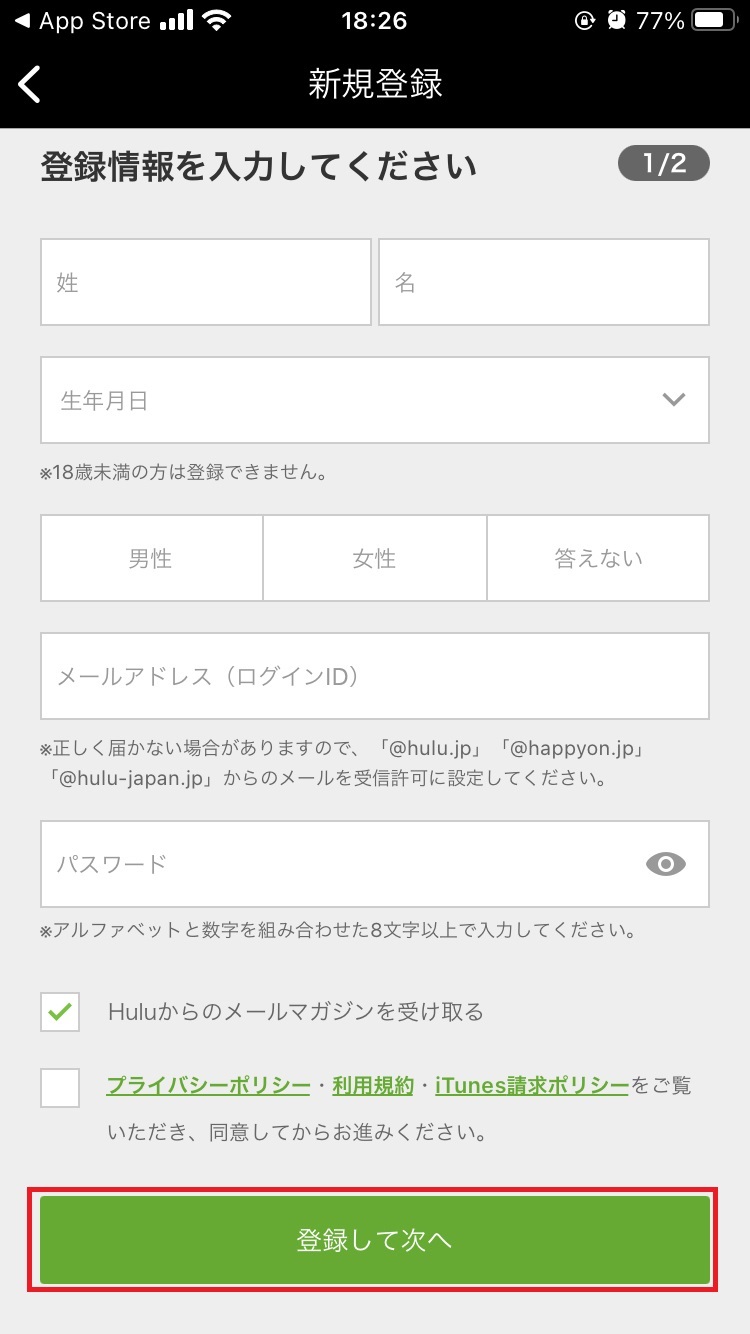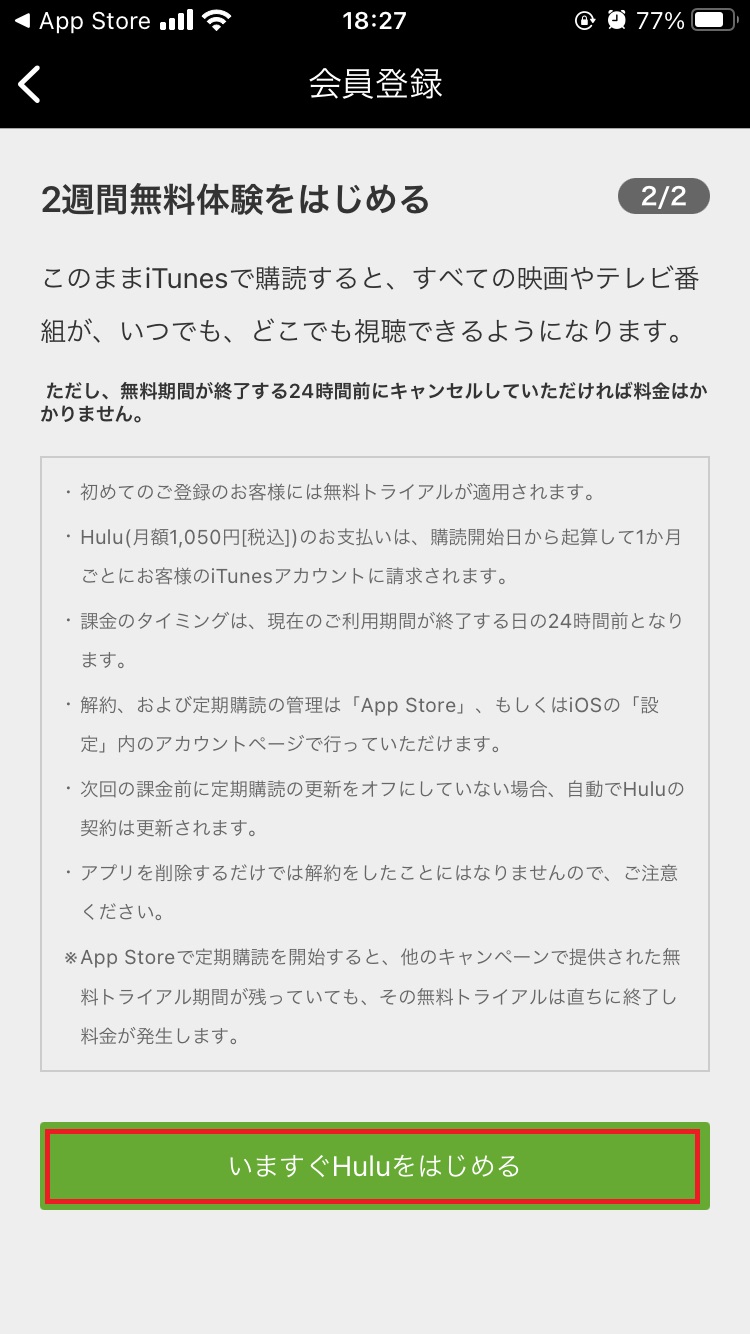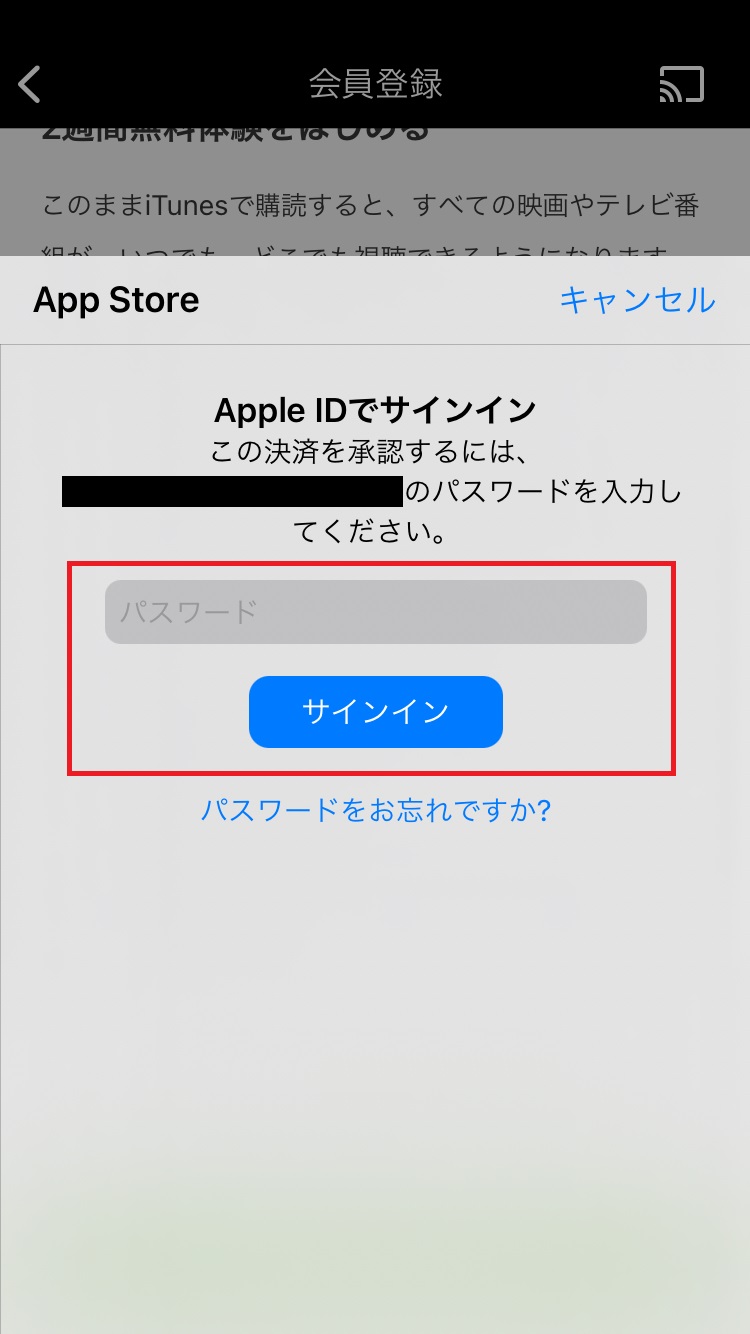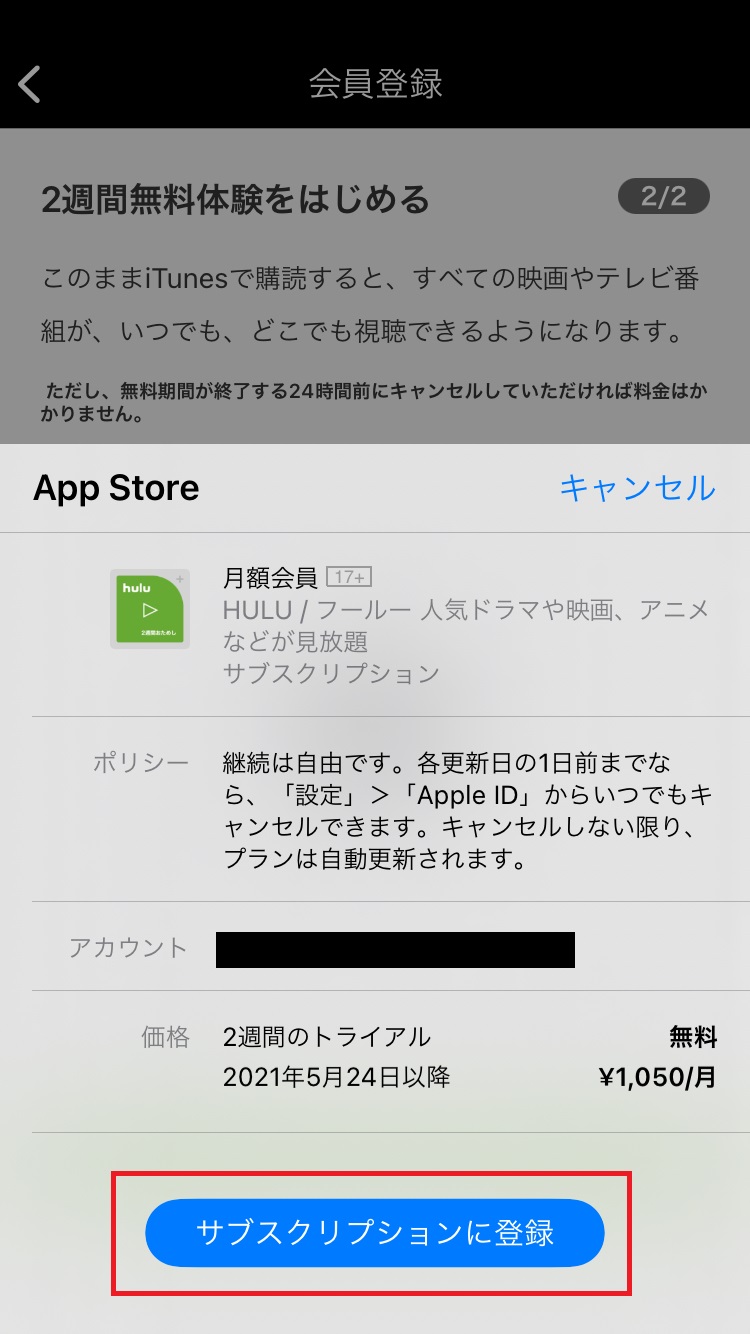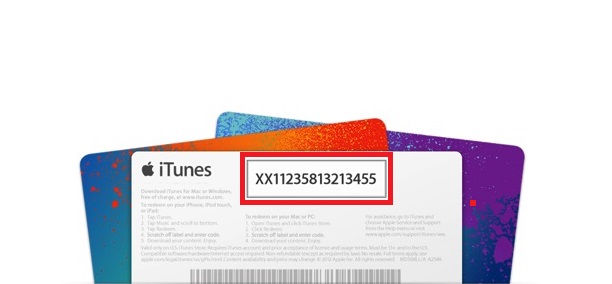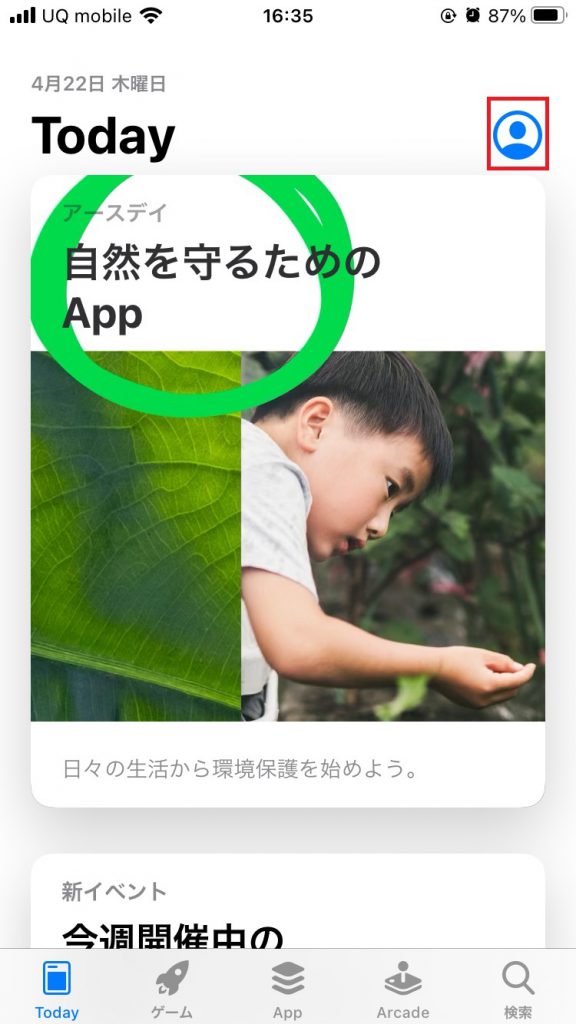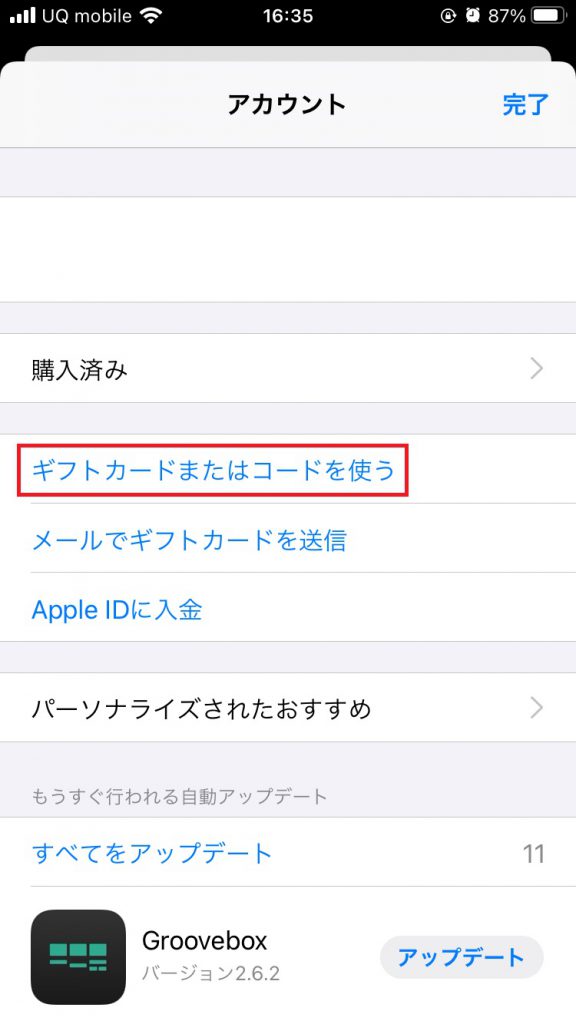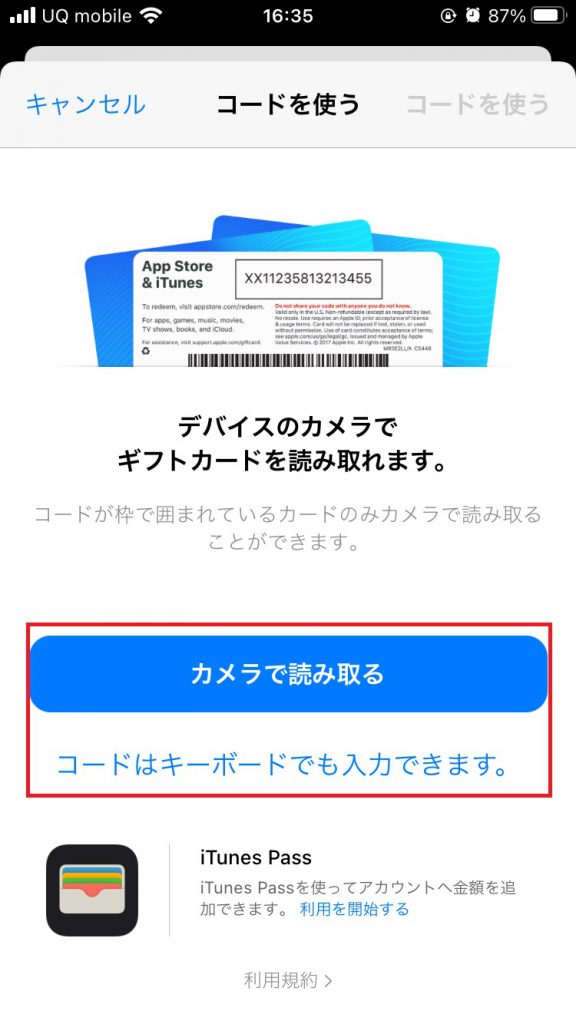iTunesカードでHuluの会員料金の支払いが可能という事をご存知ですか?
正確にはiTunes Store決済という形になるのですが、そのApple IDアカウントにiTunesカードにて残高チャージしておけば自動的に残高から引き落としが行われます。
動画のサブスクリプションを始めたい、けどクレジットカードを持っていないなど様々な場合において有効活用可能です。
そんなHuluでのiTunesカード支払いの方法、変更などを一挙ご紹介します。
目次
Huluのお支払いはiTunesカードで可能
定額動画サービスサイトとして有名なHulu。
Huluは月額料金1026円(税込み)で海外ドラマ・映画・アニメやバラエティ番組などが見放題で、その作品数は軽く5000本以上と言われています。
初回の加入時には2周間の無料体験がもれなく受けられますので、無料体験期間中に解約をした場合は月額料金は発生しません。お試しでHuluを見てみたいという方にも優しい仕様となってますし、継続する場合も2週間後から課金が発生します。
視聴環境に関しては、ご自宅からはパソコンや対応ゲーム機などからテレビなどに繋いで大迫力の画面で、外出先でもスマホやタブレットなどから好きなタイミングで視聴し放題となっています。
そんなHuluには多くの支払い方法ががあり、その1つにApple IDアカウントでのお支払い(ストア決済)があります。
利用する条件としては以下のAppleデバイスを持っている事が利用可能です
・iphone
・ipad
・ipod touch
・Apple TV
Huluのお支払い方法
利用可能なお支払い方法は以下の通りです。
・クレジットカード
・ドコモ払い
・auかんたん決済
・ソフトバンクまとめて支払い / ワイモバイルまとめて支払い
・PayPal
・Hulu チケット
・LINE Pay
・iTunes Store決済
・Yahooウォレット
・Amazonアプリ内決済
・mineo オプションサービス
・excite オプションサービス
・ケーブルテレビ決済
・eo オプションサービス
このように非常に多くの選択肢があるとう事で利用のハードルも一気に下がり、様々な利用者が様々なスタイルで利用する事ができるというのがメリットです。
HuluをiTunesカード払いする手順
それではまずはHuluの会員登録をする方法を解説していきます。
「iphoneなどのデバイスから会員登録する方法」と「Apple TVから会員登録する方法」の2通りがあるので併せてご紹介したいと思います。
※Huluの登録は18歳未満の方はできません。
iphoneなどのデバイスからの方法
ここでは「iphone」「ipad」「ipod touch」を使っての方法を順を追ってみていきます。
Huluは専用アプリにて利用可能ですので、まずはApp Storeにてアプリをダウンロードして下さい。(無料)
手順1.Huluのアプリを起動します。
手順2.「新規会員登録はこちら」をタップ。
手順3.「会員登録画面へ」をタップ。
手順4.アカウント登録の為の入力フォームが表示されます。「姓名」「生年月日」「性別」「メールアドレス」「パスワード」を入力し、「プライバシーポリシー」にチェックをいれたら「同意して次へ」をタップ。(「Huluからのメールマガジンを受け取る」のチェックは外してもOK)
手順5.「いますぐ Hulu をはじめる」をタップ。
手順6.Apple IDのサインインが求められので、パスワードを入力して「サインイン」をタップ。
7.支払画面が表示されるので、「サブスクリプションに登録」をタップ。
以上で登録完了、以降の2周間は無料期間中としてサービスが利用できます。
Apple TVからの方法
手順1.Apple TV の Hulu アプリを起動。
手順2.「新規登録」を選択。
手順3.「Eメールアドレス」「パスワード」を入力して「次へ」を選択。
手順4.「姓」「名」「生年月日」「性別」を入力し、「次へ」を選択。
手順5.「Apple ID」を入力し、「続ける」を選択。
以上で登録完了、以降の2周間は無料期間中としてサービスが利用できます。
iTunesカードでHuluのお支払いをする方法
無事登録が完了しましたら、ご自身のApple IDアカウントにiTunesカードを登録しましょう。
Huluの会費の決済日になったら自動的にそのアカウントの残高から引き落としが行われます。
~AppleIDへのチャージ手順~
iTunesカードの裏面のシールを剥がしてコードを確認
App Storeを開き、右上のアイコンをタップ
「ギフトコードまたはコードを使う」をタップ
「カメラで読み取る」または「コードはキーボードでも入力できます。」をタップ
カメラで読み取る場合はカメラにiTunesカードのコード部分を撮影、キーボードの場合はコードを入力
「完了」をタップしてチャージ完了です。
Huluの解約方法
Huluの解約はアプリからは行えません。
とはいえ別段難しいものでもないので、以下の流れから手続きをする事が可能です。
iphoneなどで解約する方法
1.App Storeのアプリを開き、右上の人型をタップ
2.「パーソナライズされたおすすめ」をタップして「サブスクリプション」を選択。
3.「Hulu」を選択して、「サブスクリプションをキャンセル」
以上です。
パソコンから解約する方法
1.ウェブブラウザにてHuluの公式サイトにアクセス
2.「ログイン」をクリックし、アカウント情報を入力
3.「OWNER」をクリック。
4.右上の緑色のアイコンをクリック。
5.「アカウント」をクリック。
6.「解約する」をクリック。
7.「解約ステップを進める」をクリック。
以上で完了です。
また、この方法はパソコンだけでなくiphoneからsafariやchoromeなどのブラウザにて同様に行えます。
解約方法がわからない場合は
どうしても解約の手続きができない、わからないという場合は電話にて問い合わせる事もできます。
Huluの解約に関しての問い合わせ連絡先■携帯電話(有料):050-3851-3926
■固定電話(無料):0120-834-126
■営業時間:10:00~21:00、年中無休(1月1日を除く)
電話をかけたら、まずは音声ガイダンスが流れますので、案内に従って操作して下さい。
担当者に繋がりましたら、解約したい旨を説明します。アカウント登録時の情報(名前・生年月日・メールアドレス・パスワードなど)を聞かれますので全て伝えます。
情報の照合をして、間違いがなければアカウントの削除が行われます。
HuluとiTunesカードにまつわるQ&A
Yahoo!知恵袋などの質問サイトなどを調査して、HuluとiTunesカード支払いにまつわる疑問とその回答の例をまとめてみました。
iTunesカード支払いから別の支払いに変更する方法
今現在、iTunesカードを使って支払いをしている状態で他の支払い方法に変更する方法についての疑問はとても多く寄せられていました。
結論として、一度iTunes Store決済で登録した場合は途中で支払い方法を変更する事はできません。
アカウント自体を解約して、改めて新しいメールアドレスにて新規登録し直す必要があります。
逆もまた然りで、もともと別の支払い方法を利用していた方がiTunesカードでの支払いに変更したい場合も解約後に新規登録という形になります。
iTunesカードの残高が足りない場合
Apple IDのアカウントの残高が会員費に満たない場合は、Apple IDにて設定されている「クレジットカード払い」もしくは「キャリア決済」から支払いが行われます。
現在どちらの支払い方法を設定しているかは、iphoneの「設定」アプリから「Apple ID、iCloud、メディアと購入」をタップして「支払いと配送先」をタップ。「お支払い方法を追加」から確認する事ができます。
クレジットカード、キャリア決済のどちらも使用できない場合は一時的にHuluのサービスが中断(保留)され、お支払い後にまた利用できるようになります。
Huluは先払いで利用するシステムなので、サービス保留のまま放置しても請求がかさむことはありません。
会費の請求日はいつ?
Huluには会費の請求日というものは決められて無く、入会日(支払いを開始した日)から一ヶ月間利用できるというものです。
したがって入会後、Huluの無料期間の終了後が会費の請求日とも言えます。
月の途中で入会したり解約しても日割り計算というものは適応されませんのでご注意を。
iTunesカードでHuluの支払いまとめ
いかがでしたでしょうか。
iTunesカードはApple内のサービスにのみ利用できるというイメージでしたが、Huluの料金の支払いにも使えます。
Appleの映像コンテンツとしてはiTunes Storeにて様々な映画や動画の購入やレンタルができますが、1作品ごとに料金が発生してしまうので沢山観るとなると金額がかさんでしまいます。
Huluであれば月額料金を支払うだけで多くの作品が見放題となっているので、映画好きアニメ好き映像好きの方は利用してみてはいかがでしょうか。